既に、
多くの方が利用されているかと思われます。
Google AdSenseという広告配信サービスです。
がレスポンシブコードがβ版から始まり現在では正式版になっています。
また、
以下のように同期コードによるレスポンシブコードの改変は容易でした。
≫https://productforums.google.com/forum/#!topic/adsense-ja/kB5OpyPC5-U
レスポンシブ推奨いて広告コードを発行すると、
autoになっていて自分の意図する広告サイズとは違います。
そこで、
cssを利用した広告サイズの変更方法は多く拝見されます。
ですが、
今回はcssによるレスポンシブ対応ではなく、
別の方法にてレスポンシブにて自分の意図する広告サイズの表示方法です。
まず現在のレスポンシブコードを発行すると、
以下の様なものかと思います。
<ins class="adsbygoogle"
style="display:block"
data-ad-client="ca-pub-ご自分のID"
data-ad-slot="スロットID"
data-ad-format="auto"></ins>
<script>
(adsbygoogle = window.adsbygoogle || []).push({});
</script>
ここで最下部の<script>の中です。
ここの中に以下のようにコードを追加します。
まずは完成形です。
<ins class="adsbygoogle" style="display:inline-block" data-ad-client="ca-pub-○○○○○○○○○○○○"></ins>
<script>
// ○○○○○○○○○○○ はサイト運営者IDの数字部分
google_ads_params = ["336", "250", "××××××××"]; // ×××××××× は 広告ユニットのID
if (document.documentElement.clientWidth > 800) {
google_ads_params = ["336", "280", "×××××××"]; // ×××××××× は 広告ユニットのID
}
if (document.documentElement.clientWidth > 500) {
<!-- 横幅が500px以上なら 300x250 のリンク広告を表示する -->
google_ads_params = ["300", "250", "×××××××"]; // ×××××××× は広告ユニットのID
}
if (document.documentElement.clientWidth > 300) {
<!-- 横幅が300px以下なら 300x250 のリンク広告を表示する -->
google_ads_params = ["300", "250", "×××××××"]; // ×××××××× は広告ユニットのID
}
(adsbygoogle = window.adsbygoogle || []).push({
params: {
google_ad_width: google_ads_params[0],
google_ad_height: google_ads_params[1],
google_ad_slot: google_ads_params[2]
}
});
</script>
<ins>タグ内にwindow.adsbygoogle || []というものがあります。
ここに、
上記のようにparamsキーを使います。
- width→google_ad_width、
- height→google_ad_height、
- data-ad-slot →google_ad_slot
に対応となっています。
最後に、
自分で任意に作成した配列google_ads_paramsに、
[width,height,data-ad-slot]の順序で、
条件にあった値を入れれば完成です。
以上が、
非同期の広告コードをレスポンシブデザインに対応させるようにした広告コードです。
もっと細かく対応させたい場合は、
広告コードの種類を別途いくつか作成して、
アクセスされた方の画面の横幅で条件分岐を増やせばOKです。
今回は、3つの条件分岐の場合でした。
(もしくは、div の横幅に合わせて可変させる事も可能です。)
難点と言いますか問題点と言いますか…。
ブラウザのウィンドウの幅が可変できる場合に、
(スマホなどで横向きと縦向きでは幅が異なります。)
可変しても広告コードが切り替わらないという点だけです。
しかし、
これは今のところそんなに苦ではないと思います。
また、
多くの方はスマホで横向き縦向きが自動で変わる設定は、
ゲームをする時くらいしかONにしてないのではないでしょうか。
以上です。
まとめ
以下のサイトのコードよりスマートにできたかと思われますがいかがでしょう。
≫How to Use Google AdSense Link Units on Responsive Websites - Digital Internals
あなたにおすすめ
関連記事
-

-
ナビテレビが見れなくなった時ICカードが正常に動作しませんでした対処方法
本日ではなく昨日になってしまいますが、それまでカーナビで地デジ対応のナビで突然エンジンをかけなおしたら・・・・・・。 「ICカードが正常に動作しませんでした。販売店にお問い合わせください。」 なんてい…
-

-
日産ディーラーオプションナビMM316D-WからMM518D-L交換(換装)NISSAN純正ナビリモコン
ある程度、年式がたった車においてはディーラーオプションナビ(DOP)やメーカーオプションナビ(MOP)の地図データが古くなったり、ナビのモニタインチ数が大きくなったりします。地図データが古くなるのはも…
-

-
車のキーナンバー確認方法。キーレス紛失や壊れた時
初めての経験でした。(汗)…。 キーレスエントリー、キーレスリモコンがついた鍵がエンジンを回す時にボキッと折れてしまいました。(汗)…。 プラスチックの本体部分と鉄のキー部分が分裂してしまいました。 …




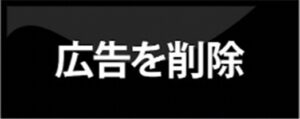



















新着コメント